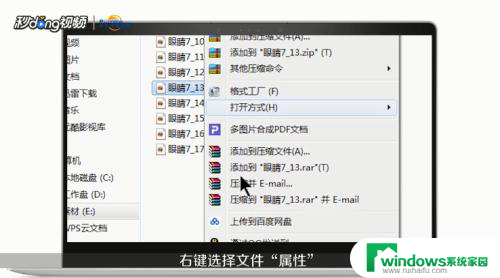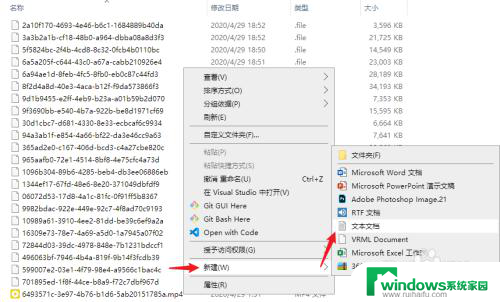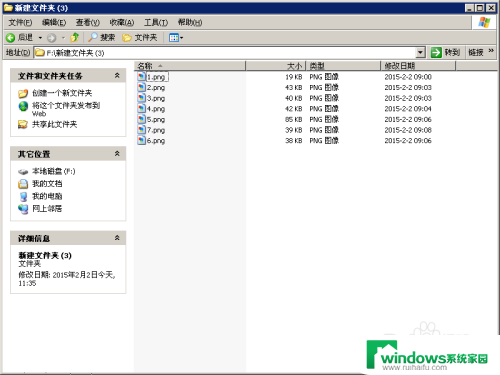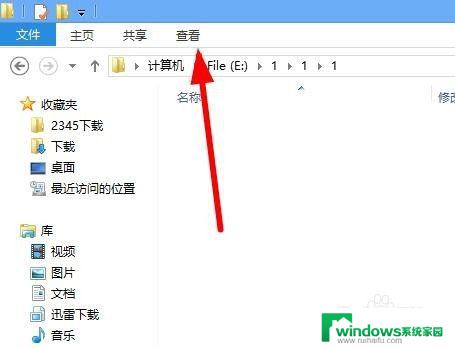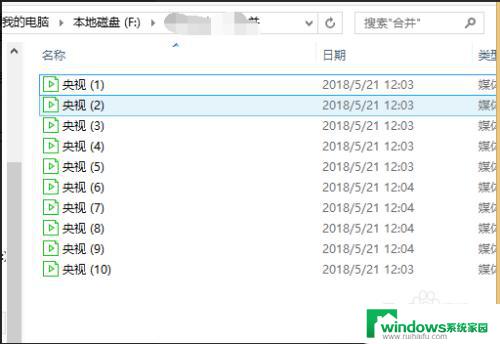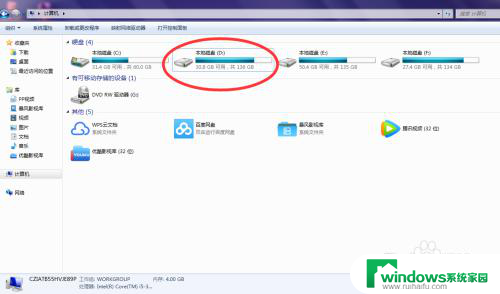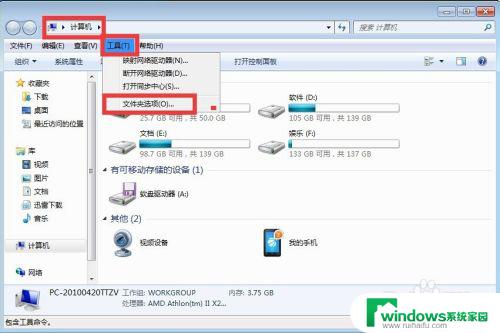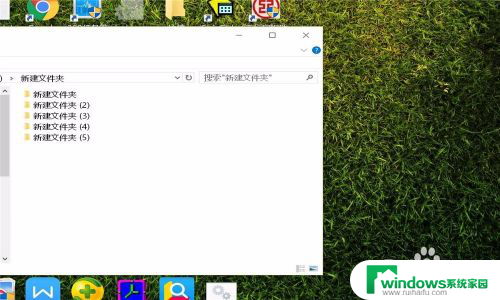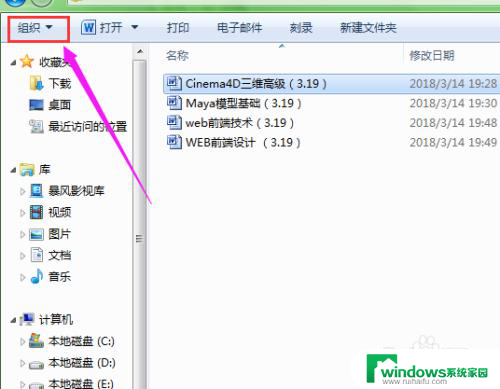怎么样批量修改后缀名 文件扩展名怎样快速批量修改
更新时间:2024-08-06 16:34:33作者:jiang
在日常工作中,我们经常会遇到需要批量修改文件后缀名的情况,而要实现这一操作,通常需要借助专门的工具或者编程语言来实现。在本文中我们将介绍如何快速批量修改文件的扩展名,让您轻松应对各种文件管理需求。无论是修改文件名后缀,还是批量更改文件格式,都能够通过简单的方法来实现。
具体方法:
1.新建一个文件夹,把需要改后缀名的文件都移到里面。
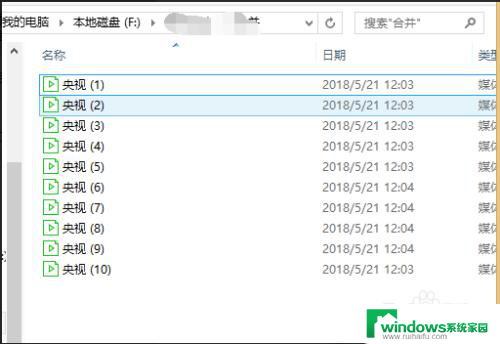
2.我们先看一下文件的后缀名是什么,系统默认的是隐藏的。我们可以从“查看”菜单中找到“文件扩展名”,点击前面的小方框□内勾选,这样就能见到文件的后缀名了。
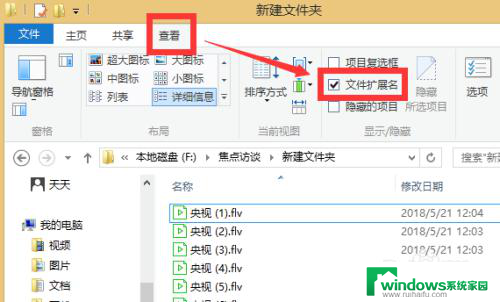
3.我们新建一个txt文本,然后在里面输入ren *.flv *.mp4,这个命令的意思就是把后缀名flv修改成mp4。注意*号前面有一个英文状态下的空格。
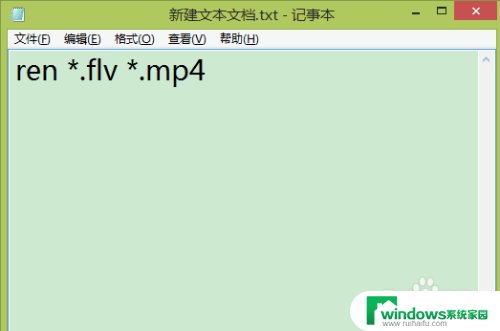
4.保存后我们把这个txt后缀名改成bat。
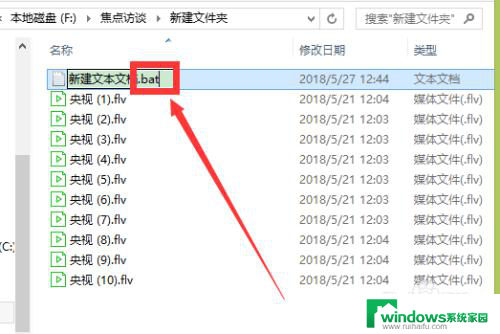
5.在弹出的提示框中点击选择“是”即可。
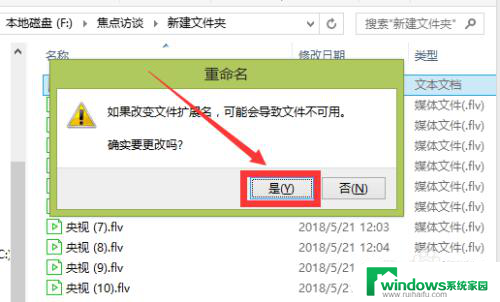
6.然后我们双击运行这个bat文件,就可以见到文件后缀名都已经改成MP4了。
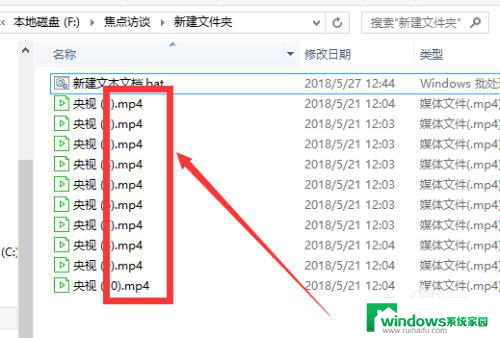
以上就是如何批量修改文件后缀名的全部内容,如果你遇到了相同的问题,可以参考本文中介绍的步骤来修复,希望这对你有所帮助。